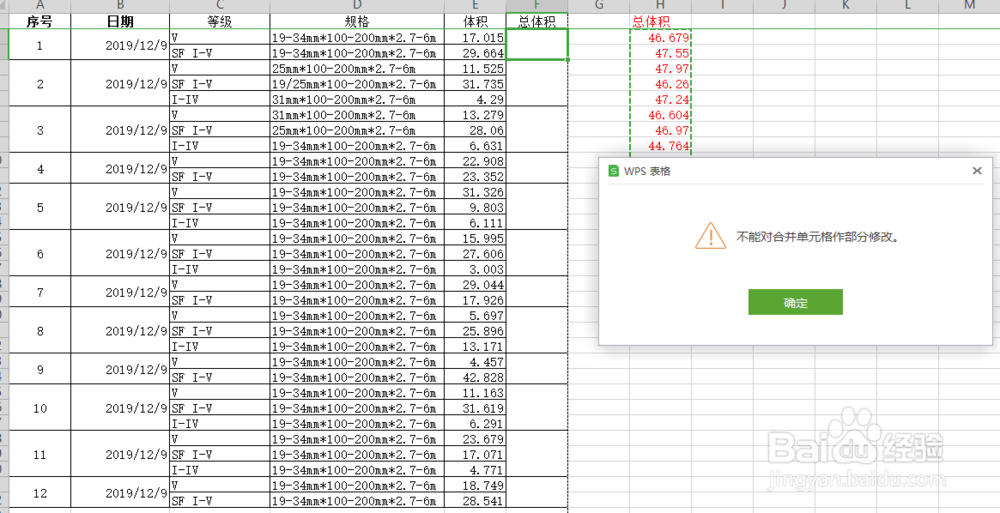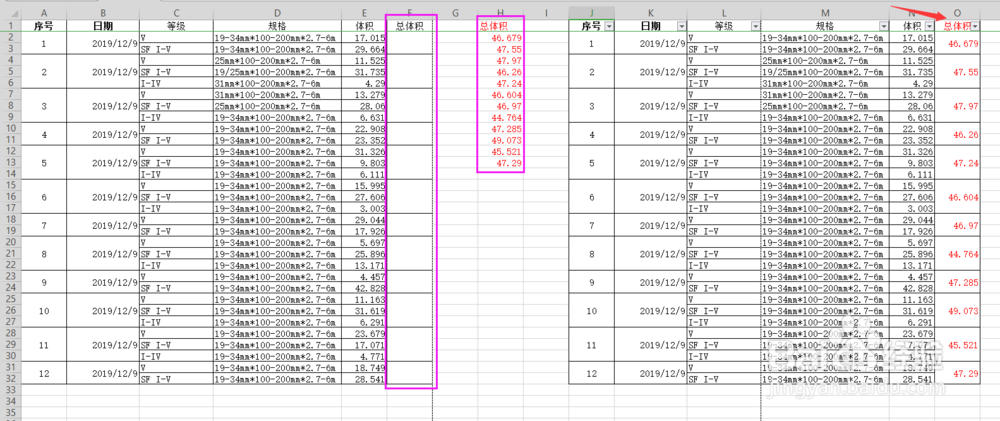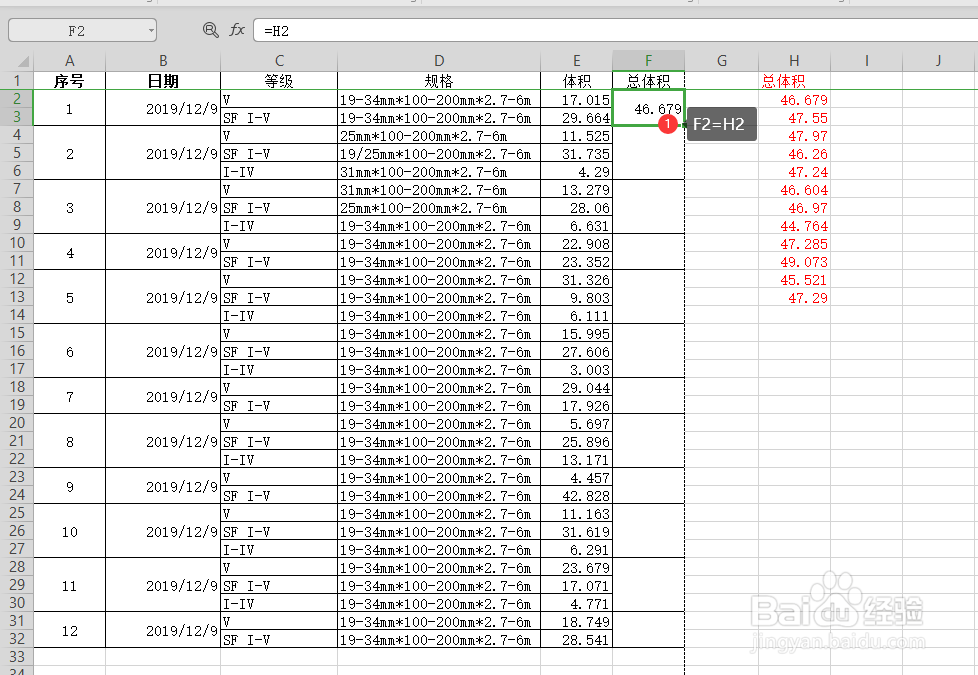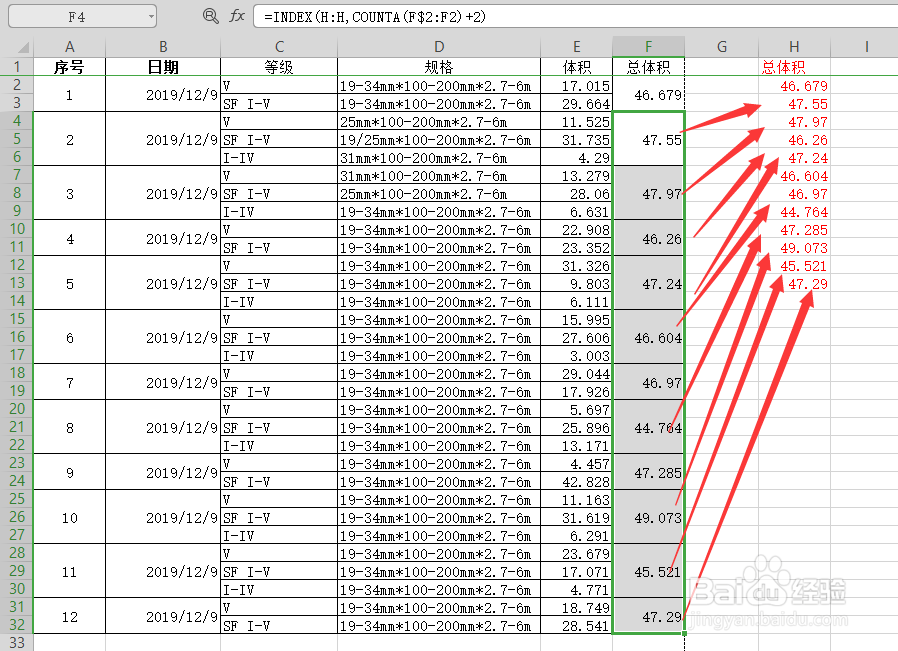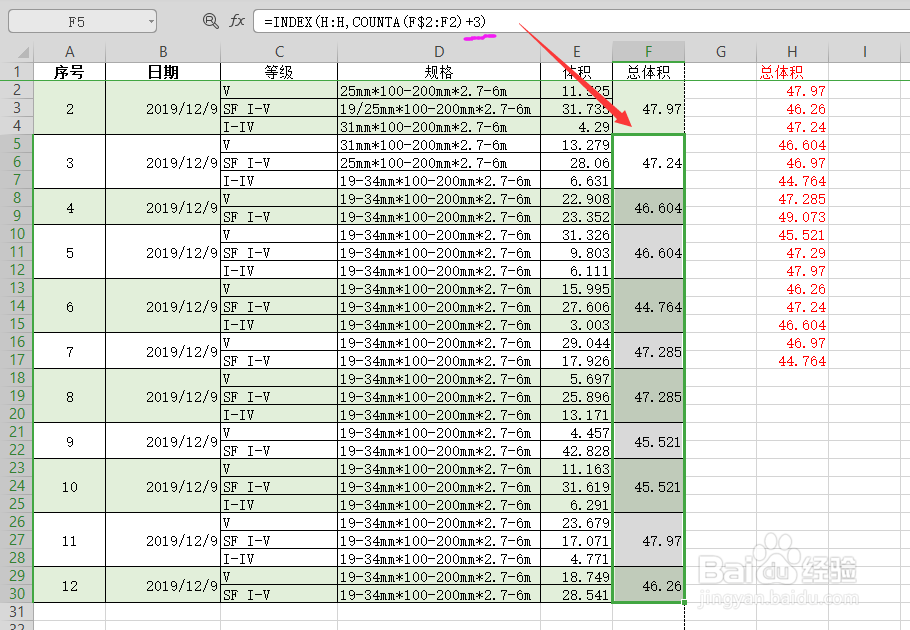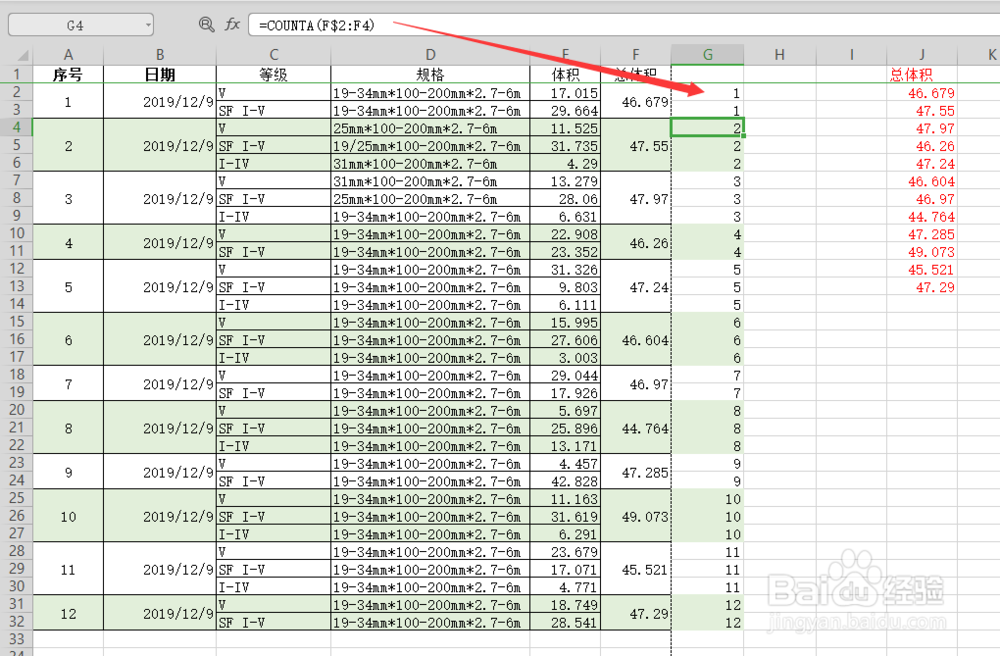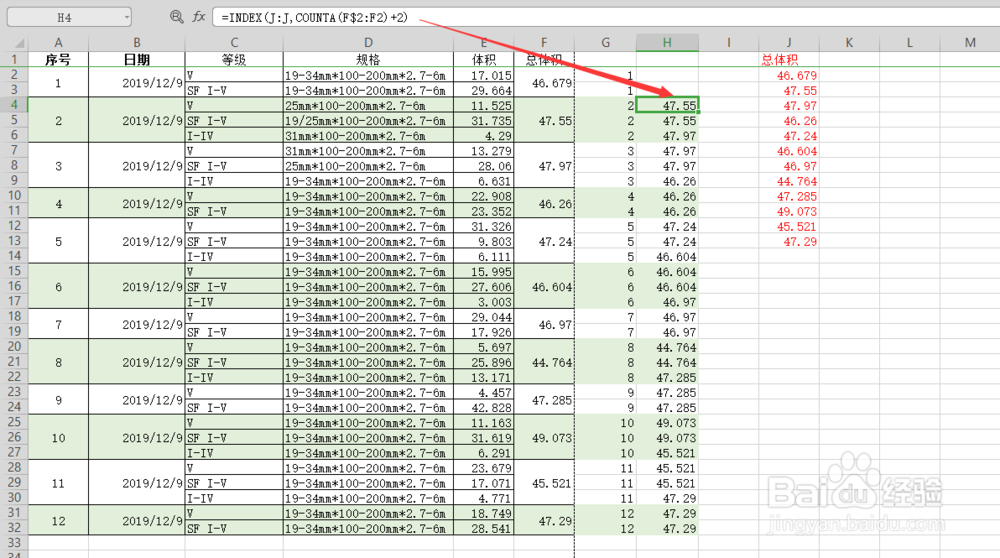直接粘贴到合并后的单元格
1、如果复制后直接粘贴到合并的单元格,就会出现这样的效果。
2、想把这12项数据粘贴到合并后的12个单元格中,合并后的数据实际占用了31个单元格,且每项数据的单元格不完全一致,有的两个格有的三个格,无法使用排序的方法来解决。我现在想操作一次就达到右侧的效果。
3、第一步:F2=H2,即,在想要得到结果的区域的第一单元格=目标区域第一个数据。如果数据少,每个都这样输入自然是可以的,不过太浪费时间,今天有解决一次性填充多条数据更快的方法。
4、第二步:选中剩余F列区域,输入公式,然后按ctrl+Enter。同时按ctrl+Enter,才能避免在每个合并单元格输入公式哦,如果没有同时按,后续用下拉的话,合并的单元格就会拆散,无法和左侧数据对应。公式=INDEX(H:H,COUNTA(F$2:F2)+2)需要注意的是,这里的+2是可以根据实际情况修改的,如果F$2:F2占用了3个单元格,这里就是+3,以此类推。这里的序号1占用了两行数据,所以是+2.ps.这里我把序号1两行数据删除后演示一下。
5、最后一步:根据需要,选中F列,复制后粘贴为数值。
6、其实上面已经操作完成了,这里是公式讲解。=INDEX(目标区域,行号,列号),这里是引用了H列每行的数据。=COUNTA(F$2:F2)其实是计算非空单元格的数量,达到按照左侧单元格个数排列成1、1、2、2、2、3、3、4、4、4……的效果,方便和index函数的嵌套使用。最后,其实也可以先在每个单元格输入公式(这样就不用按ctrl+Enter了,双击填充就好),再用一次格式刷,将左侧合并的格式刷给最后的结果。
声明:本网站引用、摘录或转载内容仅供网站访问者交流或参考,不代表本站立场,如存在版权或非法内容,请联系站长删除,联系邮箱:site.kefu@qq.com。
阅读量:29
阅读量:27
阅读量:59
阅读量:90
阅读量:54